Oletko koskaan törmännyt ärsyttäviin automaattisesti toistettaviin videoihin, jotka näkyvät selaimesi näytöllä heti, kun avaat tietyn verkkosivun? Automaattinen toisto-ominaisuus kuulostaa hyödylliseltä verkkosivustolle, mutta se voi häiritä sinua katselemasta sinua kiinnostavaa sisältöä. Joissakin tapauksissa ne jopa esittelevät loukkaavaa ja väkivaltaista sisältöä.
Vaikka monet suositut selaimet pitävät Google Chrome ja Mozilla Firefox ovat alkaneet ryhtyä toimenpiteisiin lopeta videoiden automaattinen toisto Chromessa ja Firefoxissa, on monia tapauksia, joissa sinun on hillittävä sitä manuaalisesti.
Blogissamme saat lisätietoja hyödyllisistä ja kattavista ongelman korjauksista. Pysy kuulolla, niin opit poistamaan videon automaattisen toiston käytöstä Chromessa ja Firefoxissa.
Kokeile näitä hyödyllisiä korjauksia ja ratkaisuja kohtaan Poista automaattisen toiston videot käytöstä:
Tässä artikkelissa käsittelemme muutamia tapoja poistaa automaattisen toiston videot käytöstä suosituissa selaimissa, mukaan lukien Firefox ja Google Chrome, joten aloitetaan tuhlaamatta aikaa.
Videoiden automaattisen toiston poistaminen käytöstä Firefoxissa
Muutamat säätöasetukset ja muutokset ominaisuusasetuksiin auttavat sinua estämään ärsyttäviä automaattisen toiston videoita ponnahtamasta näytölle. Noudata tätä varten vaiheittaista opastamme.
- Aloita käynnistämällä Firefox-selain tietokoneellasi ja kirjoittamalla "Tietoja asetuksista" osoitepalkissa.
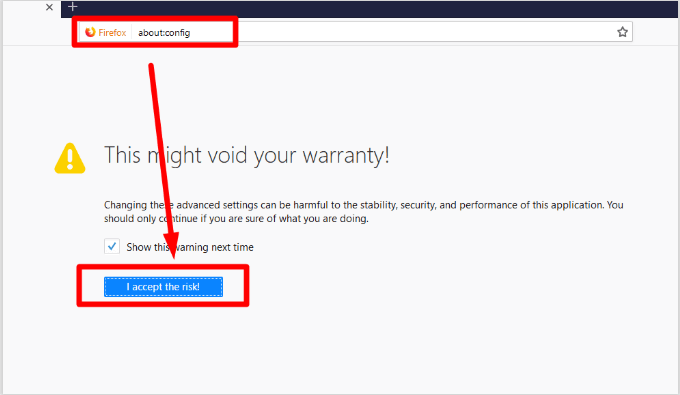
- Paina Enter, tässä näet varoitusviestin, jossa pyydetään vahvistusta. Klikkaa "Hyväksyn riskin" -painiketta siirtyäksesi eteenpäin.
- Kirjoita seuraavassa vaiheessa "media.autoplay" hakupalkissa. Tämä auttaa sinua löytämään sopivat vaihtoehdot näytetystä luettelosta.
- Varoa "media.autoplay.default".
- Jos siihen liitetty kokonaislukuarvo sanoo “0” sitten Autoplay Videos -ominaisuus on käynnistystilassa. Jos haluat poistaa sen käytöstä, muuta arvoksi “1”. Voit muuten asettaa sen arvon “2” hyväksyäksesi videon automaattisen toiston vai ei.
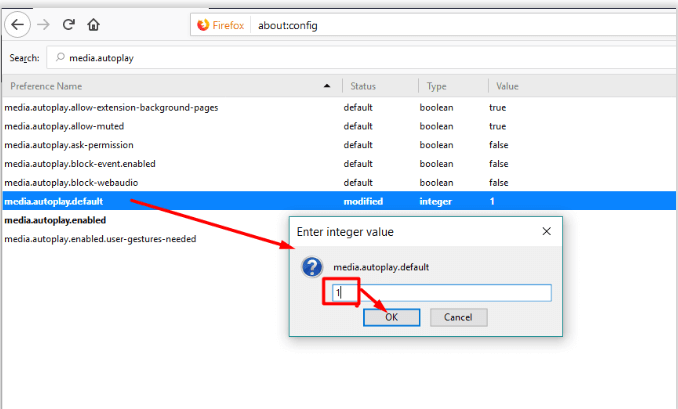
- Paina Enter-painiketta vahvistaaksesi toiminnot ja käynnistä sitten laite uudelleen.
Seuraa näitä yksinkertaisia ja helppoja ohjeita poistaaksesi automaattisen toiston videot käytöstä Firefoxissa yksinkertaisesti ja vaivattomasti.
Lue lisää: Google Chromen incognito-tilan väriteeman vaihtaminen
Videoiden automaattisen toiston poistaminen käytöstä Chromessa
Tässä oleva opetusohjelmamme opastaa sinua videoiden automaattisen toiston poistamisessa käytöstä Chromessa.
Vaihe 1: Tee tarvittavat muutokset automaattisen toiston käytäntöön
- Käynnistä Google Chrome työpöydälläsi.
- Kirjoita seuraavassa vaiheessa "chrome://flags/#autoplay-policy" osoitepalkissa.
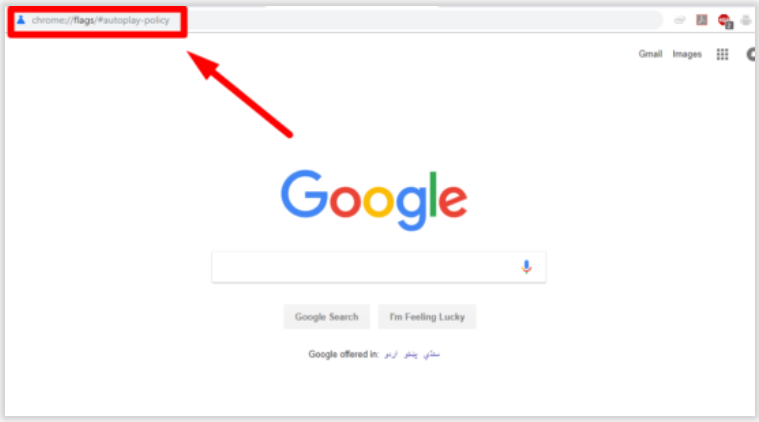
- Näet Chromen ominaisuusasetusikkunan painamalla Enter-näppäintä.
- Napsauta automaattisen toiston käytäntöä vastaan asetettua dropboxia.
- Napsauta seuraavaksi "Asiakirjan käyttäjän aktivointi vaaditaan" -välilehti. Näin voit poistaa videon automaattisen toiston käytöstä Chrome-selaimessasi.
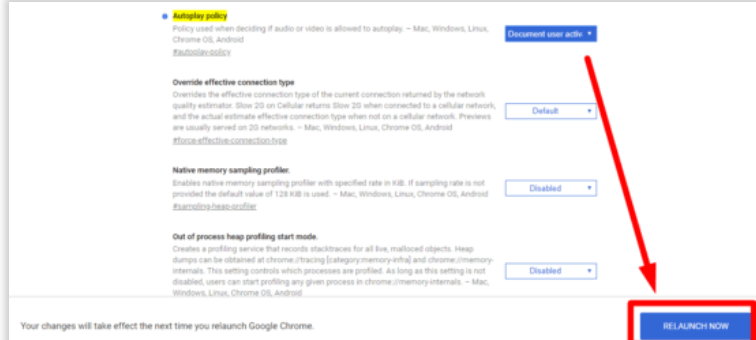
- Kun olet suorittanut yllä mainitut vaiheet, napsauta "Käynnistä uudelleen nyt" -painiketta tallentaaksesi muutokset.
Vaihe 2: Poista Flash Video Player käytöstä
Flash-videosoittimen poistaminen käytöstä Chromessa on erittäin helppoa.
- Avaa Chrome selainikkunassa ja napsauta kolmen pisteen kuvaketta, joka on sijoitettu näytön oikeaan yläkulmaan.
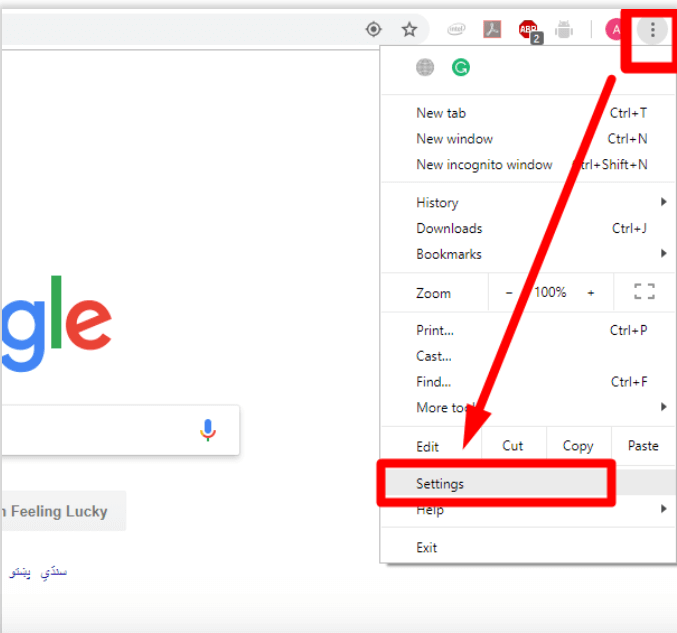
- Napsauta sitä nähdäksesi pudotusvalikon.
- Valitse näytetyistä kohteista Asetukset ja vieritä sitten alas avataksesi Lisäasetukset-ikkunan.
- Napsauta nyt Tietosuoja ja turvallisuus -painiketta päästäksesi Sisältöasetukset-vaihtoehtoon.
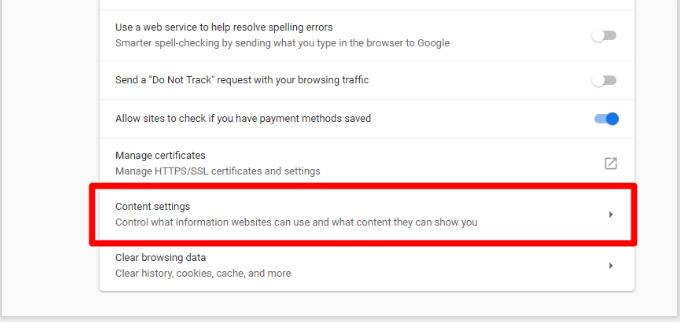
- Napsauta Sisältöasetukset-painiketta avataksesi Flash-asetukset-vaihtoehdon siinä.
- Flash-kohdassa Asetukset-välilehti etsi "Kysy ensin" vaihtaaksesi päälle ja pois päältä -tilan välillä.
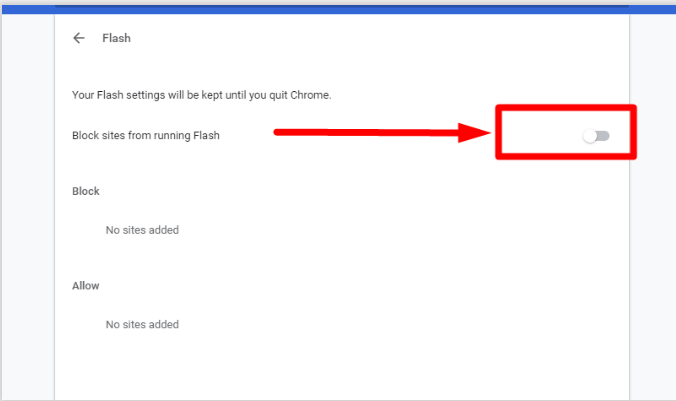
- Kaikki sivustot, jotka syöttävät automaattisesti toistettavia videoita Chrome-selaimessasi, estetään, kun poistat tilan käytöstä Flash-asetukset-painikkeella.
Lue lisää: Parhaat tavat nopeuttaa verkkoselaimen ja Internetin nopeutta
Vaihe 3: Käytä Chrome Data Saver -laajennusta videoiden automaattisen toiston poistamiseen Chromessa
Optimoitu sivusto on se, mitä jokainen internetin käyttäjä haluaa, ja juuri sitä Chrome Data Saver -laajennus tekee. Se varmistaa optimaalisen tiedonkäytön pakkaamalla tietyllä verkkosivustolla näkyvän sisällön. Tämä sisältää myös automaattisen videon näyttämisen Chrome-selaimessa.
Resurssien optimaalisen allokoinnin varmistamiseksi ja järjestelmän kuormituksen vähentämiseksi, Chrome Data Saver -laajennus poistaa myös videoiden automaattisen toiston käytöstä aina, kun käynnistät selaimen. Voit käyttää mainittua laajennusta noudattamalla alla mainittuja yksinkertaisia ohjeita.
- Avaa Data Saver Extension Chrome-selaimessa.
- Napsauta seuraavassa vaiheessa "Lisää Chromeen" -painiketta ladataksesi laajennuksen selaimeesi.
- Onnistuneen lisäyksen jälkeen laajennus sijoitetaan osaksi otsikkopalkkia.
- Voit käyttää sitä videoiden automaattisen toiston käyttöön ja poistamiseen käytöstä Chromessa.
Viimeiset sanat
Firefox ja Google Chrome ovat kiistatta suosituimpia ja käytetyimpiä selaimia ympäri maailmaa. Mutta edes nämä suositut alustat eivät ole täysin vapaita porsaanreikistä, eivätkä ne pysty saavuttamaan oikeaa tasapainoa keskeytymättömään web-katselukokemukseen.
Yksi tällainen porsaanreikä on Chromen ja Firefoxin automaattinen toisto. Toivomme, että täällä oleva opetusohjelmamme on pystynyt ratkaisemaan kaikki siihen liittyvät kyselyt. Opi poistamaan videoiden automaattinen toisto käytöstä Chromessa ja Firefoxissa ja estämään niitä häiritsemästä sinua silloin tällöin.